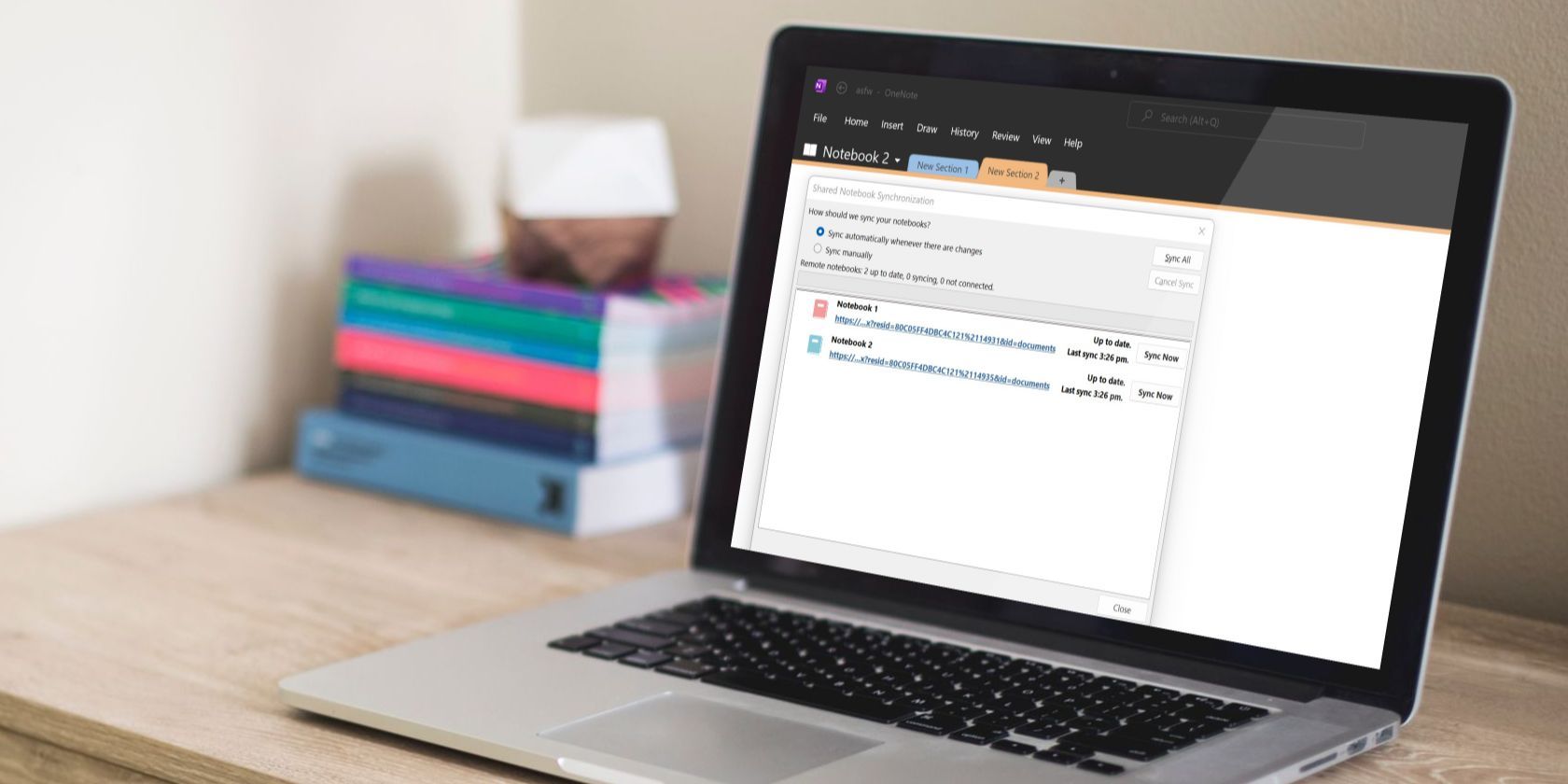آیا هنگام همگام سازی OneNote با دستگاه خود با مشکلاتی روبرو هستید؟ در اینجا چند راه برای حل مشکل وجود دارد.
وقتی OneNote به درستی همگامسازی نمیشود، با یکی از خطاهای متعدد همگامسازی OneNote مواجه میشوید. خطاهای همگامسازی میتواند ناشی از اتصال به اینترنت کند، ویژگی همگامسازی غیرفعال، فضای ذخیرهسازی ناکافی، یک برنامه قدیمی یا حتی مشکل در حساب OneNote شما باشد.
برای کمک به حل این مشکل، برخی از رایج ترین خطاهای همگام سازی OneNote را مورد بحث قرار می دهیم و راه حل هایی برای رفع آنها ارائه می دهیم.
بررسی های اولیه
قبل از اینکه بخواهید خطاهای همگام سازی OneNote را برطرف کنید، ابتدا بررسی های اولیه زیر را انجام دهید:
- مطمئن شوید که OneDrive هیچ گونه خرابی را تجربه نمی کند. این را می توان در صفحه سلامت سرویس مایکروسافت تأیید کرد.
- سرویس گیرنده وب OneNote را بدون بستن برنامه OneNote باز کنید و ببینید آیا خطا ادامه دارد یا خیر. این به شما کمک می کند تا تشخیص دهید که آیا مشکل مربوط به حساب شما است یا خود برنامه.
- اگر فقط یک نوت بوک نمی تواند همگام شود، آن را ببندید و دوباره باز کنید تا اشکالات موقتی را حذف کنید.
- اگر میتوانید دکمه Get Help را در پنجره خطا مشاهده کنید، روی آن کلیک کنید تا جزئیات بیشتری در مورد خطا و رفعهای مربوطه ببینید.
- اگر بسیاری از ویژگیهای OneNote کار نمیکنند، ممکن است به جای تلاش برای رفع هر مشکل جداگانه، لازم باشد خود OneNote را برطرف کنید. برای این کار، میتوانید مقاله ما را بررسی کنید که در مورد اصلاحاتی که میتوانید در صورت کار نکردن OneNote آن را امتحان کنید، توضیح میدهد.
اگر با خطاهای همگام سازی OneNote مواجه شدید، از ورود و خروج از حساب خود اجتناب کنید. تلاش برای انجام این کار بدون رفع خطا ممکن است منجر به از دست رفتن اطلاعات شود.
اکنون، بیایید به رایج ترین خطاهای همگام سازی که ممکن است در OneNote با آنها مواجه شوید، همراه با راه حل های آنها نگاهی بیندازیم:
1. کد خطای OneNote Sync 0xE4010641 (شبکه قطع شده است)
خطای همگامسازی OneNote 0xE4010641 (شبکه قطع شده) زمانی رخ میدهد که سرور ذخیرهسازی یا اتصال اینترنت شما قطع میشود و از همگامسازی یادداشتهای شما جلوگیری میکند. در اینجا چند بررسی وجود دارد که می توانید برای رفع این خطا انجام دهید:
- مطمئن شوید که دستگاه شما دارای اتصال اینترنتی فعال و پایدار است. میتوانید برنامههای دیگر را اجرا کنید تا ببینید خوب کار میکنند یا خیر.
- اطمینان حاصل کنید که سرور سازمان یا سرویس شخص ثالث، که محتوای همگامسازی شده OneNote شما را ذخیره میکند، آنلاین است.
2. کد خطای OneNote Sync 0xE40105F9 (ساخت کلاینت پشتیبانی نشده)
کد خطای 0xE40105F9 (سازمان مشتری پشتیبانی نشده) زمانی ظاهر میشود که بین نسخه OneNote در دستگاه شما و نسخهای که در جای دیگری برای ذخیره محتوای همگامسازی شده استفاده کردهاید، ناهماهنگی وجود داشته باشد. راه حل این مشکل به روز رسانی OneNote یا دانلود آخرین نسخه است. در اینجا مراحلی وجود دارد که باید دنبال کنید:
- OneNote را راه اندازی کنید.
- به تب File بروید.
- در گوشه سمت چپ پایین، روی Account کلیک کنید.
- روی گزینه Update Now از منوی Update Options کلیک کنید.
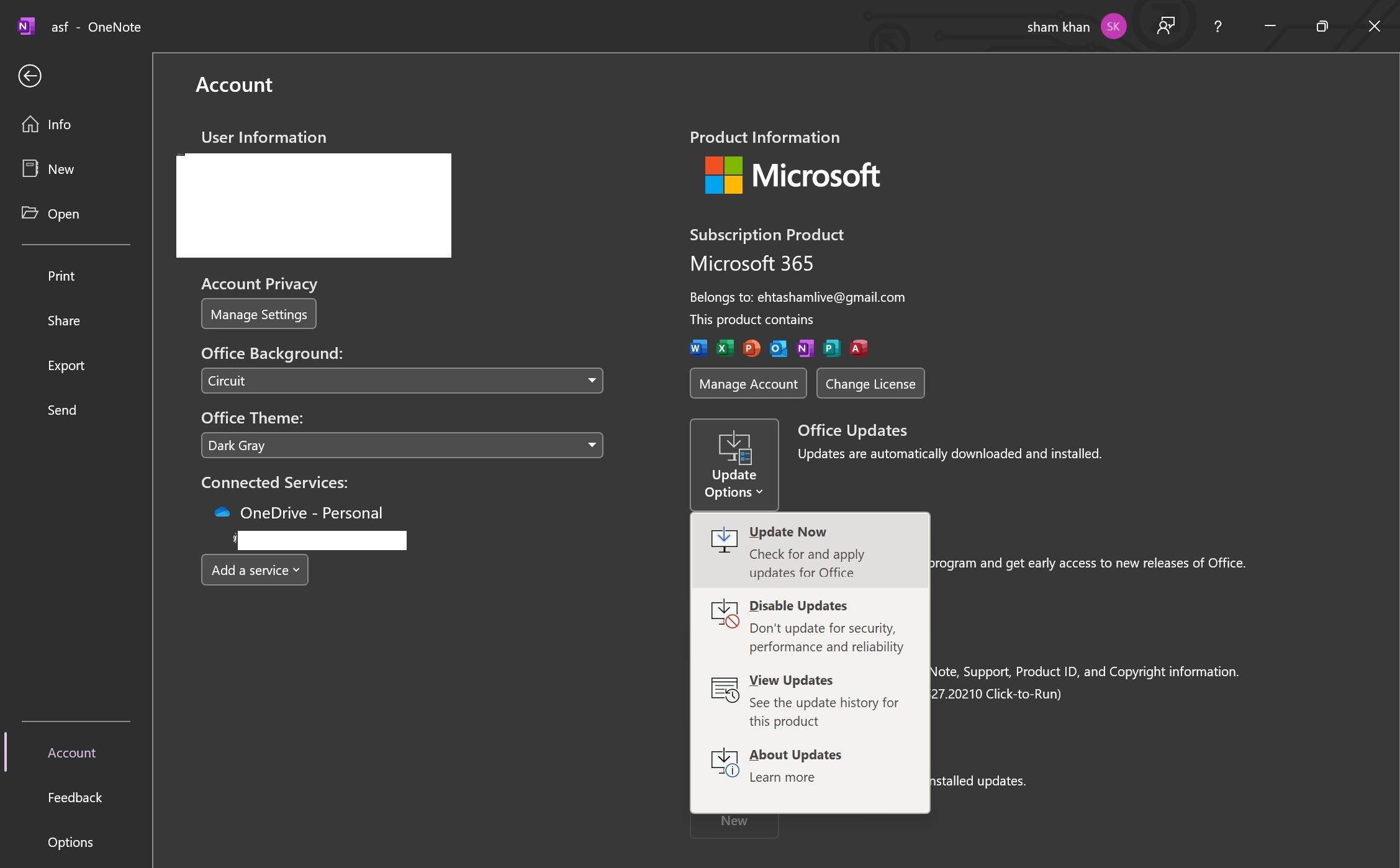
3. کد خطای OneNote Sync 0xE000005E (ReferencedRevisionNotFound)
در OneNote، کد خطای 0xE000005E (ReferencedRevisionNotFound) زمانی ظاهر می شود که بخشی از یک یا چند نوت بوک همگام سازی نشود. برای حل این مشکل مراحل زیر را دنبال کنید:
- روی نام نوت بوک در گوشه سمت راست بالا کلیک راست کرده و روی وضعیت همگام سازی Notebook کلیک کنید…
- در پنجره همگام سازی نوت بوک مشترک، روی دکمه همگام سازی اکنون در کنار نوت بوکی که در حال همگام سازی نیست کلیک کنید.
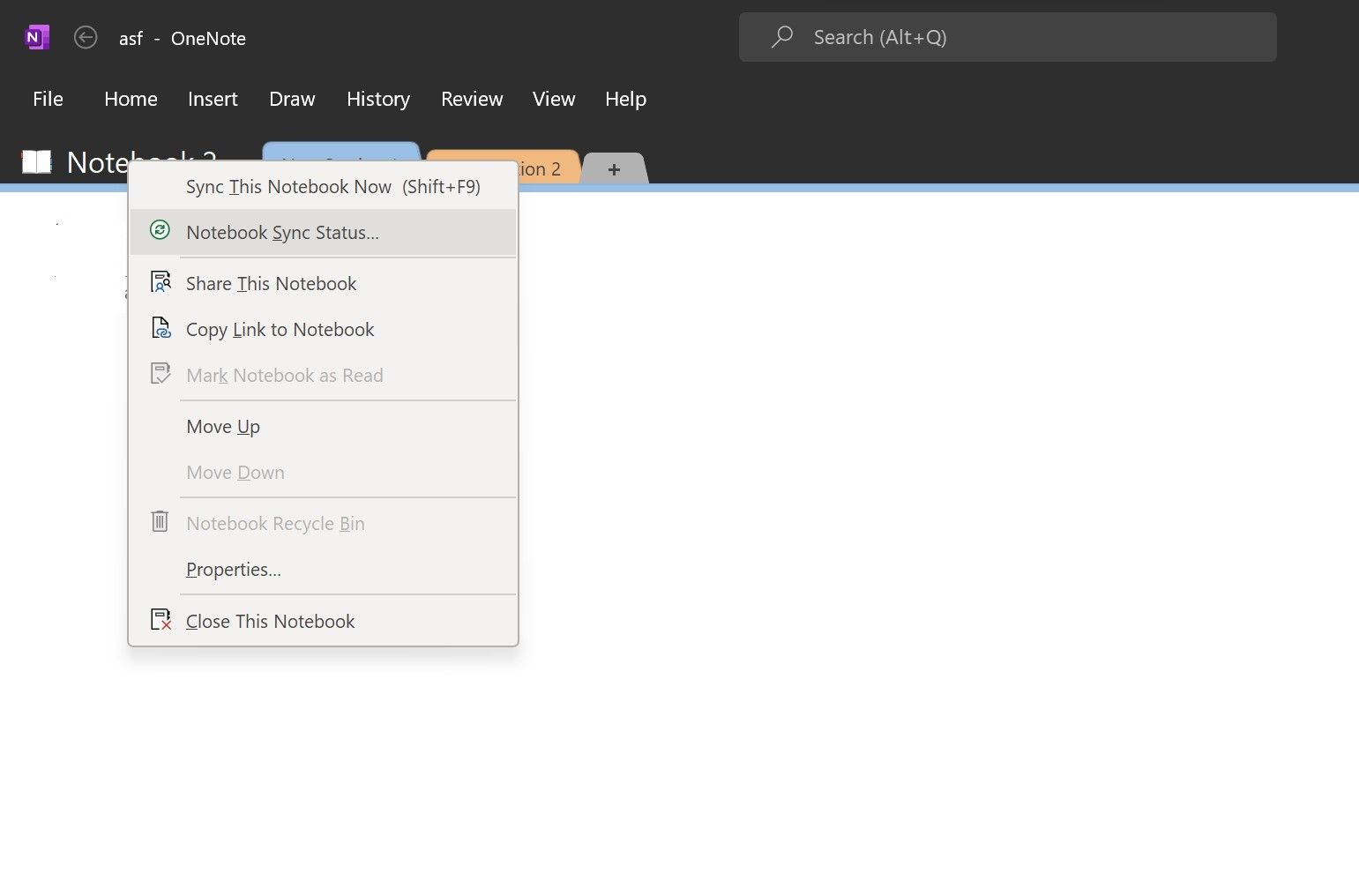
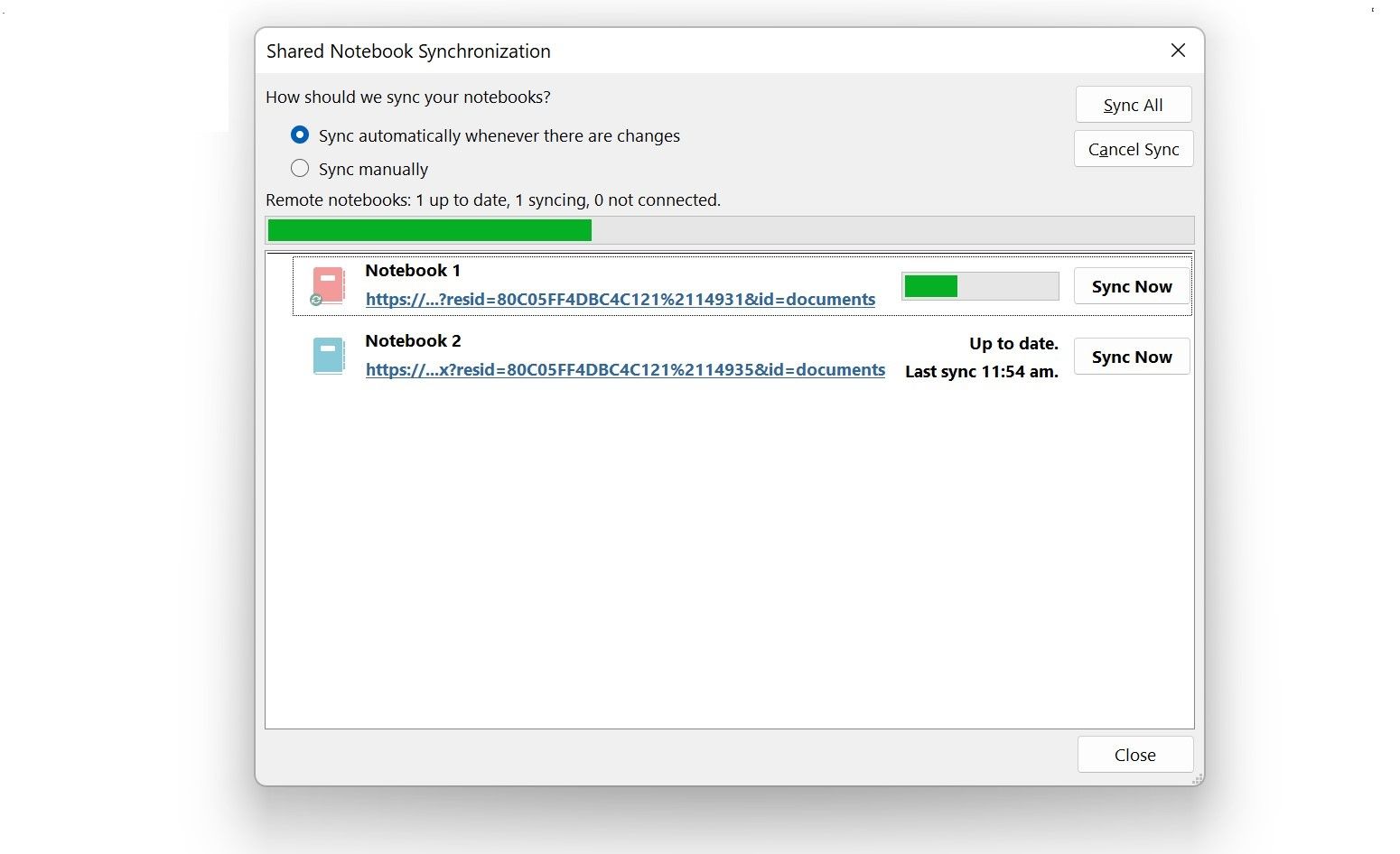
اگر نتوانستید آن را به صورت دستی همگامسازی کنید، میتوانید یک بخش جدید در همان نوتبوک ایجاد کنید، تمام محتوا را از بخش نوتبوک قدیمی خود در قسمت جدید کپی کنید و با فشار دادن Shift + F9 دوباره OneNote را همگامسازی کنید. اگر نوتبوک جدید کاملاً همگامسازی شود، میتوانید نوتبوک قدیمی را حذف کنید و آماده هستید.
4. کد خطای OneNote Sync 0xE000002E (خارج از همگام سازی با فروشگاه)
کد خطای همگامسازی OneNote 0xE000002E (خارج از همگامسازی با فروشگاه) زمانی رخ میدهد که OneNote نمیتواند اطلاعات را همگامسازی کند، اما لازم است. هنگامی که با این خطا مواجه می شوید، باید یک همگام سازی برای حل مشکل اجرا کنید.
با فشار دادن Shift + F9 همگام سازی کامل و رفع خطا انجام می شود. اگر کار نکرد، میتوانید با استفاده از همان مراحلی که در بالا برای کد خطای 0xE000005E توضیح داده شد، آن را به صورت دستی همگامسازی کنید.
5. کد خطای OneNote Sync 0xE0190193 (403: ممنوع)
کد خطای همگامسازی OneNote 0xE0190193 (403: ممنوعه) زمانی رخ میدهد که سعی میکنید به بخش محدودی از نوتبوک دسترسی پیدا کنید که قبلاً در دسترس شما بوده است. این خطا تنها زمانی رخ می دهد که مدیر نوت بوک مجوز را تغییر داده باشد، بنابراین باید از او بخواهید که برای رفع این خطا یک بار دیگر به شما اجازه دسترسی به آن را بدهد.
6. کد خطای OneNote Sync 0xE4020045 (کلاینت پشتیبانی نشده)
کد خطای 0xE4020045 زمانی رخ می دهد که یک نوت بوک ذخیره شده محلی به درستی در طول فرآیند پشتیبان گیری یا همگام سازی به OneDrive منتقل نشود.
وقتی فایل ها را به اشتباه جابجا کردید، روی نوار زرد زرد کلیک کردید و با خطا مواجه شدید؟ اگر بله، باید OneNote را با فشار دادن Shift + F9 یا به صورت دستی همگامسازی کنید. اگر کار نکرد، مراحل زیر را دنبال کنید:
- به پوشه ای که نوت بوک های OneNote شما در آن ذخیره می شود بروید. با فرض اینکه آن را به صورت دستی تغییر نداده اید، آن را در اینجا پیدا خواهید کرد: C:/Users/username\Documents\OneNote Notebooks
- پوشه حاوی داده های نوت بوک آسیب دیده را پیدا کنید و آن را کپی کنید.
- Win + R را فشار دهید، “%systemroot%” را تایپ کنید و Enter را بزنید تا به محل ریشه سیستم دسترسی پیدا کنید.
- پوشه کپی شده را در محل ریشه قرار دهید.
- پوشه کپی شده را دوباره باز کنید و فایلی به نام Notebook.onetoc2 را پیدا کنید (اگر در آنجا نیست، هر فایلی را که به ONETOC2. ختم می شود باز کنید).
- برای باز کردن فایل، OneNote را انتخاب کنید.
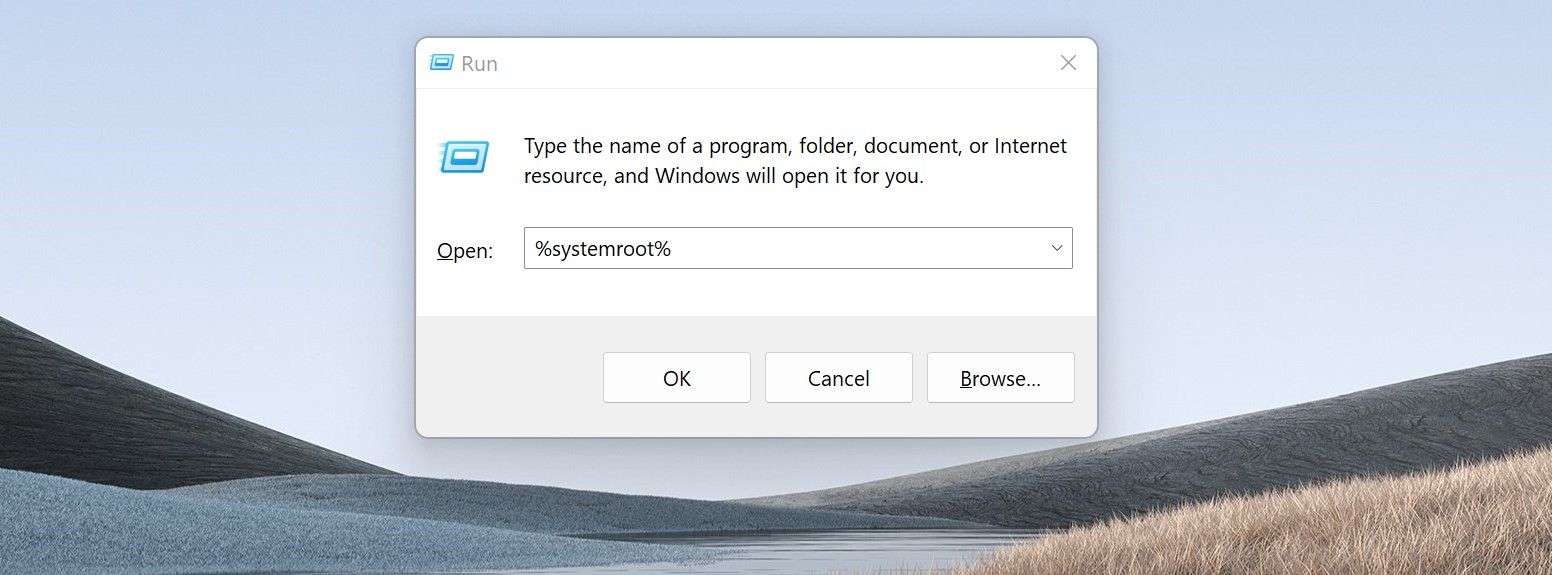
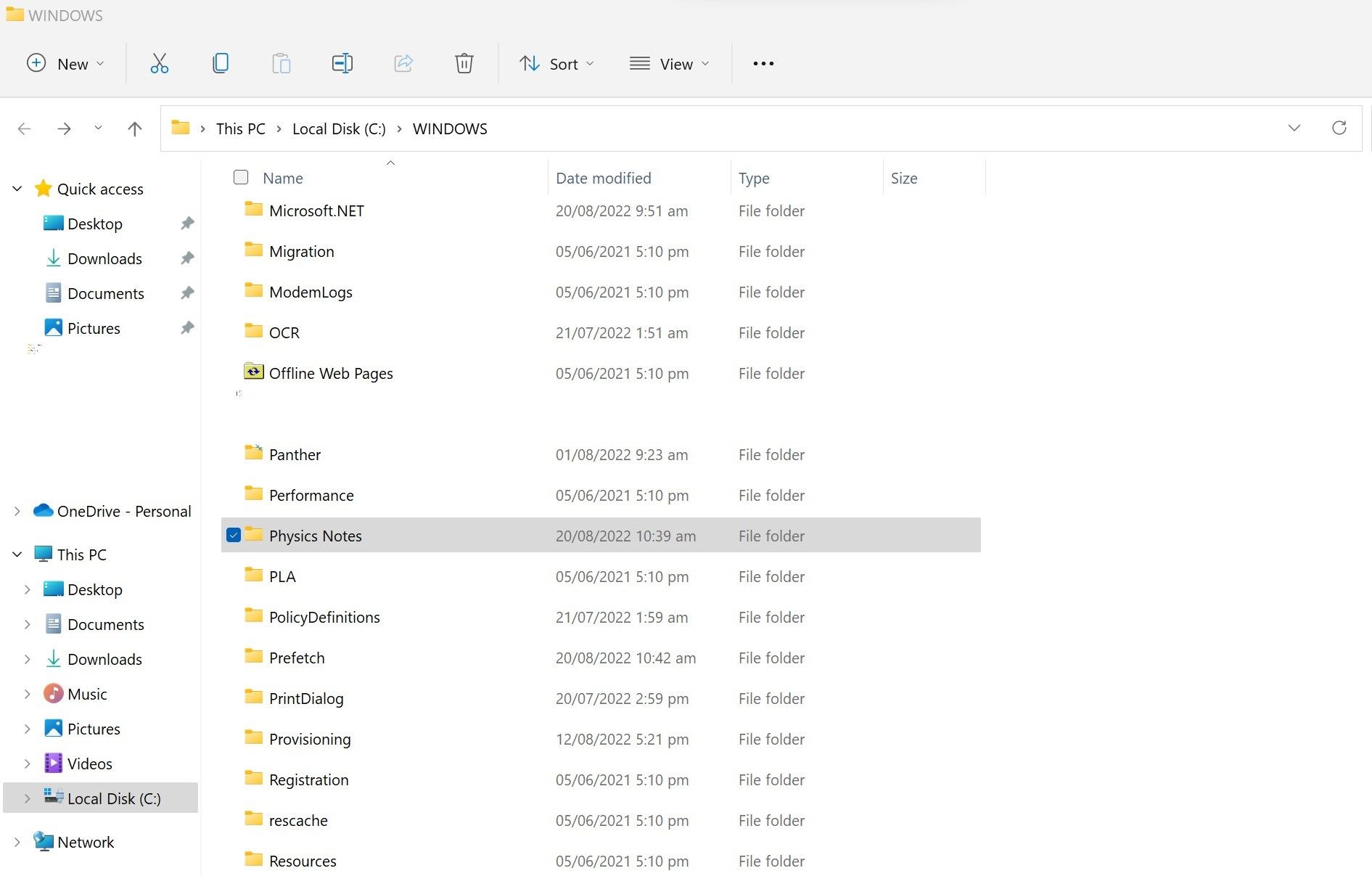
مراحل بالا به شما کمک می کند نوت بوکی را که با آن مشکل دارید دوباره باز کنید، بنابراین دیگر با همان خطا مواجه نخواهید شد.
7. خطاهای همگام سازی در OneNote به دلیل فضای کم دیسک
در OneNote، کدهای خطا 0xE0000796 (Quota Exceeded) و 0xE00015E0 زمانی رخ می دهند که فضای دیسک کافی وجود نداشته باشد. هر یک از این خطاها نشان میدهد که فضای ذخیرهسازی OneDrive یا SharePoint شما کم است و اگر فایلها را به صورت محلی ذخیره میکنید، زمان آن رسیده است که فضای ذخیرهسازی را در آنجا خالی کنید.
بنابراین، میتوانید بکآپهای موجود را حذف کنید تا فضایی برای نسخههای جدید باز کنید یا آنها را بهینه کنید تا فضای کمتری اشغال کنند. میتوانید نسخههای پشتیبان را با رفتن به جایی که ذخیره شدهاند حذف کنید. برای بهینه سازی مراحل زیر را دنبال کنید:
- در OneNote، به File > Options بروید.
- در نوار سمت چپ، روی Save and Backup کلیک کنید.
- به قسمت Optimizing files رفته و روی Optimize All Files Now کلیک کنید.
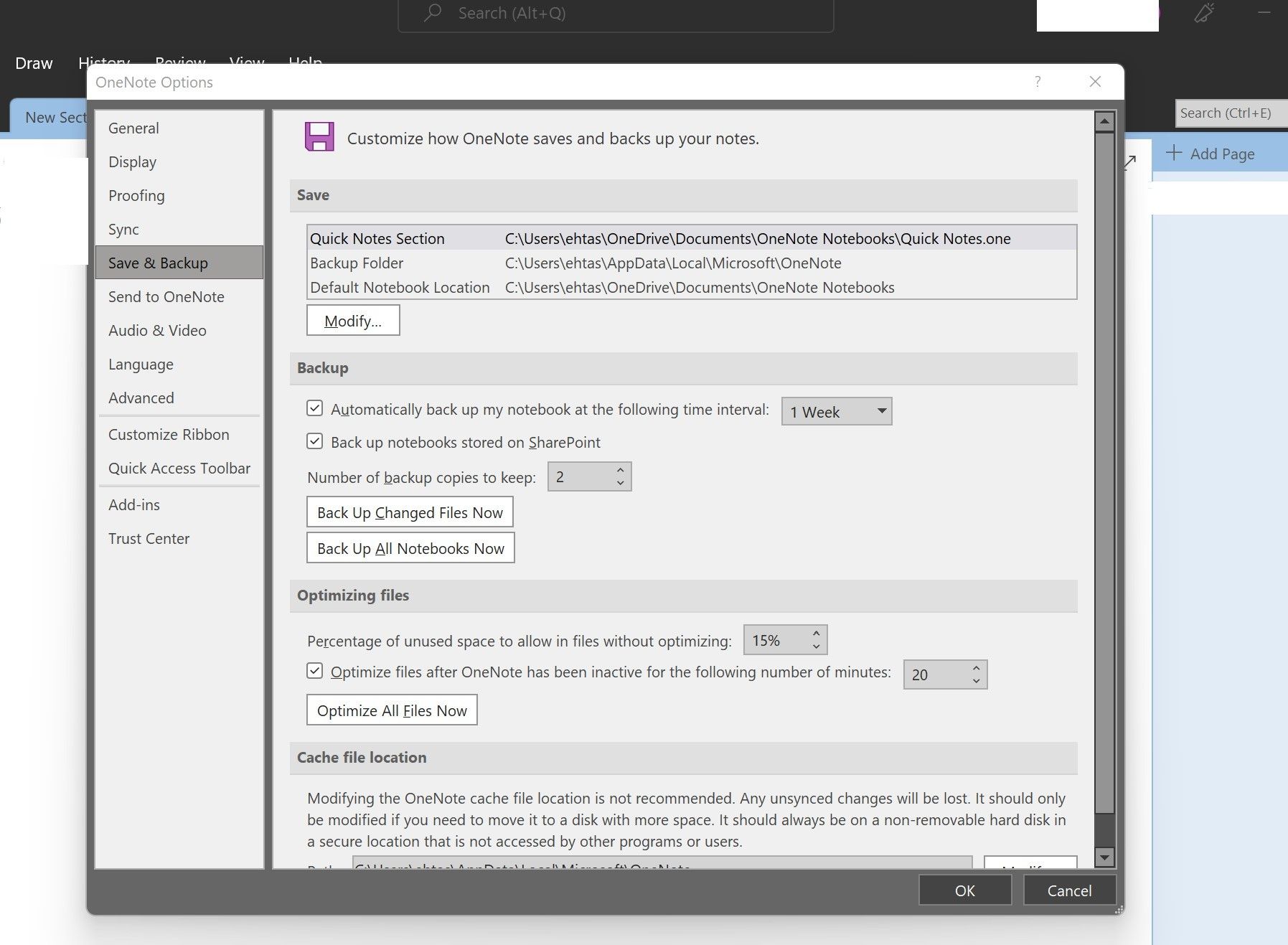
اگر همچنان با OneNote مشکل دارید، میتوانید به Google Keep نیز بروید، که یکی از بهترین جایگزینهای OneNote است. در اینجا تفاوتهای OneNote و Google Keep وجود دارد، بنابراین میتوانید تغییری آگاهانه ایجاد کنید.
از شر خطاهای همگام سازی در OneNote خلاص شوید
امیدواریم راه حل های ارائه شده در این مقاله به شما در رفع خطاهای همگام سازی OneNote کمک کند. همانطور که اکنون با آنها آشنا شده اید، می دانید در صورت برخورد با هر یک از آنها چه کاری انجام دهید.
آیا میدانید میتوانید در OneNote جستجوی متنی داشته باشید، نوتبوکها را رنگی کنید و به آنها نام مستعار بدهید، پیوندی را به یک پاراگراف خاص کپی کنید و برای دیگران ارسال کنید؟ شاید هنوز این ویژگی ها را بررسی نکرده باشید.